Mất danh bạ trên SIM là nỗi lo của nhiều người dùng điện thoại. Bài viết này hướng dẫn cách lấy lại danh bạ trên sim một cách chi tiết, giúp bạn khôi phục lại những số liên lạc quan trọng, kể cả khi danh bạ bị mất hoàn toàn. Tuy nhiên, khả năng thành công phụ thuộc vào việc danh bạ có được lưu trữ trên SIM hay không.
Kiểm Tra Tình Trạng Danh Bạ
Trước khi tiến hành khôi phục, bạn cần xác định chính xác tình trạng của danh bạ. Nhiều người dùng có thể nhầm lẫn giữa việc danh bạ bị xóa và lỗi hiển thị. Một bước quan trọng trong quá trình này là kiểm tra xem bạn có thể chuyển danh bạ từ SIM sang điện thoại hay không, điều này sẽ giúp bạn xác định rõ hơn về tình trạng của danh bạ.
Kiểm tra SIM trên Điện Thoại Khác
Để kiểm tra xem danh bạ có thực sự bị mất hay không, bạn nên tháo SIM ra và lắp vào một chiếc điện thoại khác. Đối với iPhone, bạn cần sử dụng khay lấy SIM để tháo SIM ra. Đối với Samsung Galaxy, thường có khay SIM nằm ở cạnh bên của máy. Nếu danh bạ vẫn không hiển thị, có thể thực sự đã bị mất. Điều này giúp bạn xác định xem vấn đề nằm ở SIM hay ở điện thoại của bạn.
Khởi động Lại Điện Thoại
Đôi khi, việc khởi động lại thiết bị có thể khắc phục lỗi hiển thị. Sau khi khởi động lại, hãy kiểm tra lại danh bạ. Nếu danh bạ vẫn không xuất hiện, bạn có thể thử một số cách khác.
Kiểm Tra Xung Đột Ứng Dụng
Một số ứng dụng quản lý danh bạ có thể gây ra xung đột. Kiểm tra xem có ứng dụng nào đang quản lý danh bạ và thử tắt chúng. Đôi khi, việc cài đặt một ứng dụng mới hoặc cập nhật ứng dụng có thể gây ra sự cố với danh bạ của bạn.
Cách Lấy Lại Danh Bạ Trên SIM Trên Điện Thoại Android
Để khôi phục danh bạ từ SIM trên điện thoại Android, bạn có thể làm theo các bước sau:
Bước 1: Chèn SIM vào Điện Thoại
Trước tiên, hãy đảm bảo rằng SIM chứa danh bạ cần khôi phục đã được lắp vào điện thoại. Kiểm tra kỹ lưỡng để đảm bảo SIM không bị hư hỏng.
Bước 2: Mở Ứng Dụng Danh Bạ
Mở ứng dụng “Danh bạ” trên điện thoại. Ở góc trên bên trái, bạn sẽ thấy biểu tượng với 3 dấu gạch ngang. Nhấn vào đây và chọn mục “Quản lý danh bạ”.
Bước 3: Chọn Nhập
Trên Android 10 trở lên, bạn có thể tìm thấy tùy chọn “Nhập/Xuất” trong phần “Cài đặt” của ứng dụng “Danh bạ”. Trên Android 9, vị trí này có thể khác. Nhấn vào “Nhập” và chọn nguồn là SIM. Hệ thống sẽ tự động tìm kiếm danh bạ có trên SIM để phục hồi.
Bước 4: Xử Lý Trường Hợp Không Tìm Thấy Mục Nhập
Nếu bạn không tìm thấy mục “Nhập”, hãy kiểm tra trong các tùy chọn khác hoặc tìm kiếm tùy chọn tương tự trong các phiên bản Android khác nhau. Một số điện thoại có thể có giao diện khác nhau, vì vậy hãy kiên nhẫn tìm kiếm.
Bước 5: Lưu Danh Bạ
Sau khi quá trình nhập hoàn tất, hãy đảm bảo rằng bạn đã lưu lại tất cả các danh bạ mới được phục hồi. Kiểm tra lại danh bạ để đảm bảo mọi thứ đã được khôi phục đầy đủ.
Phục Hồi Danh Bạ Từ SIM Trên iPhone
Nếu bạn đang sử dụng iPhone, hãy làm theo các bước dưới đây để phục hồi danh bạ từ SIM:
Bước 1: Vào Cài Đặt
Mở ứng dụng “Cài đặt” trên iPhone của bạn. Đây là nơi bạn có thể điều chỉnh nhiều cài đặt khác nhau cho thiết bị.
Bước 2: Nhập Danh Bạ Từ SIM
Chọn “Danh bạ” và sau đó nhấn vào “Nhập Danh bạ từ SIM”. Hệ thống sẽ tự động chuyển danh bạ từ SIM sang iPhone của bạn. Bạn cần chờ một chút để quá trình này hoàn tất.
Xử Lý Các Trường Hợp Lỗi
Nếu bạn gặp phải lỗi trong quá trình nhập danh bạ, hãy kiểm tra lại SIM hoặc thử khởi động lại iPhone trước khi thực hiện lại. Lưu ý: Nếu SIM bị hư hỏng vật lý (ví dụ: bị cong vênh, trầy xước nặng), việc phục hồi danh bạ sẽ rất khó khăn hoặc không thể thực hiện được. Trong một số trường hợp, SIM của bạn có thể không tương thích hoàn toàn với điện thoại bạn đang sử dụng, dẫn đến việc không thể truy cập danh bạ. Hãy đảm bảo SIM của bạn hoạt động bình thường trên các thiết bị khác.
Sao Lưu Danh Bạ Để Phòng Tránh Mất Dữ Liệu
Để tránh tình trạng mất danh bạ trong tương lai, việc sao lưu là rất quan trọng. Dưới đây là một số phương pháp sao lưu danh bạ hiệu quả. Bạn có thể tham khảo thêm bài viết hướng dẫn chuyển danh bạ từ SIM sang iPhone để biết thêm cách sao lưu và phục hồi.
Sao Lưu Tự Động
Bạn có thể sao lưu danh bạ lên các dịch vụ lưu trữ đám mây như Google Drive, iCloud, OneDrive, Dropbox… Việc sao lưu tự động thường được tích hợp ngay trong các tùy chọn cài đặt của điện thoại, giúp bạn yên tâm về việc bảo vệ dữ liệu.
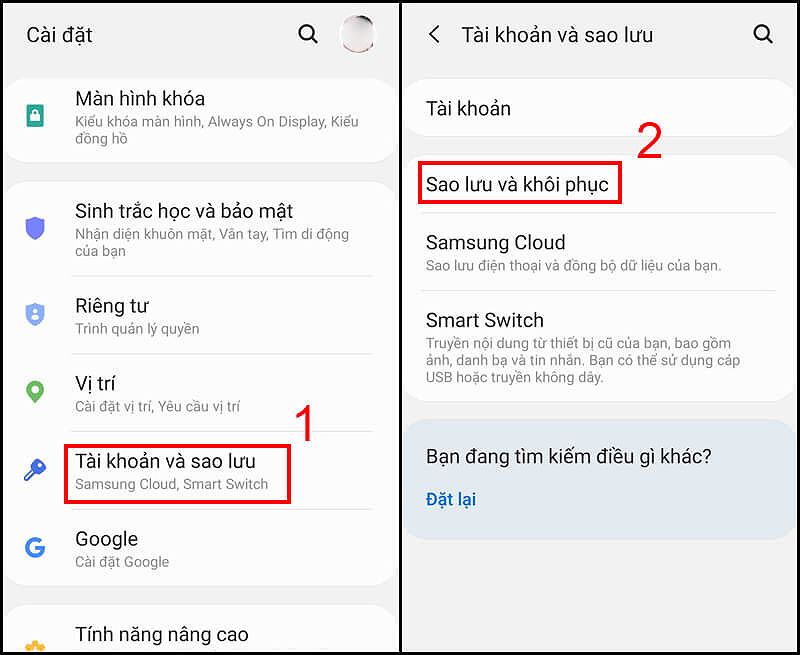
Sao Lưu Thủ Công
Ngoài sao lưu tự động, bạn cũng có thể sao lưu danh bạ thủ công bằng cách kết nối điện thoại với máy tính và sử dụng các ứng dụng sao lưu như Contacts Backup, My Contacts Backup. Các ứng dụng này thường có giao diện thân thiện và dễ sử dụng.
Ứng Dụng Sao Lưu Của Bên Thứ Ba
Ngoài các tùy chọn sao lưu tích hợp sẵn trên điện thoại, bạn cũng có thể sử dụng các ứng dụng sao lưu danh bạ của bên thứ ba. Những ứng dụng như Contacts Backup, My Contacts Backup, v.v… cung cấp nhiều tính năng nâng cao và linh hoạt hơn.
Khi Không Thể Phục Hồi Từ SIM
Nếu bạn không thể phục hồi danh bạ từ SIM, đừng quá lo lắng. Có một số giải pháp thay thế mà bạn có thể thử.
Khôi Phục Từ Google/iCloud
Nếu bạn đã từng sao lưu danh bạ lên Google hoặc iCloud, bạn có thể dễ dàng khôi phục lại chúng.
- Trên Android: Vào “Cài đặt” -> “Tài khoản và sao lưu” -> “Sao lưu và khôi phục” -> Chọn “Khôi phục dữ liệu” và chọn “Danh bạ”.
- Trên iPhone: Truy cập vào trang web iCloud.com, đăng nhập bằng Apple ID, chọn “Cài đặt tài khoản” -> “Khôi phục danh bạ” và chọn thời điểm muốn khôi phục.
Liên Hệ Nhà Mạng
Trong một số trường hợp, nhà cung cấp dịch vụ viễn thông có thể giúp bạn phục hồi danh bạ từ dữ liệu lưu trữ của họ. Hãy liên hệ trực tiếp với nhà mạng của bạn để được hỗ trợ. Họ có thể có các giải pháp hoặc dịch vụ hỗ trợ cụ thể cho khách hàng.
Sử Dụng Phần Mềm Khôi Phục Dữ Liệu
Nếu bạn không thể phục hồi danh bạ từ SIM hoặc các nguồn sao lưu, bạn có thể thử sử dụng phần mềm khôi phục dữ liệu. Một số phần mềm phổ biến bao gồm Dr.Fone, EaseUS MobiSaver và Tenorshare UltData. Những phần mềm này thường có khả năng quét và phục hồi các dữ liệu bị mất từ thiết bị của bạn.
Câu Hỏi Thường Gặp (FAQ)
Câu hỏi 1: Tôi có thể phục hồi danh bạ từ SIM bị hỏng không?
Trả lời: Phục hồi danh bạ từ SIM bị hư hỏng vật lý sẽ rất khó khăn và khả năng thành công thấp. Vì vậy, bạn nên thường xuyên sao lưu danh bạ để tránh mất dữ liệu khi SIM gặp sự cố.
Câu hỏi 2: Danh bạ của tôi được lưu ở đâu?
Trả lời: Bạn có thể kiểm tra cài đặt của điện thoại để xem danh bạ được đồng bộ với tài khoản nào (SIM, điện thoại, Google, iCloud).
Câu hỏi 3: Tôi có thể phục hồi danh bạ đã xóa từ lâu không?
Trả lời: Khả năng thành công trong việc phục hồi danh bạ đã xóa từ trước phụ thuộc vào việc bạn có sao lưu trước đó hay không. Nếu có, bạn có thể khôi phục từ bản sao lưu. Nếu không, rất tiếc là khả năng phục hồi sẽ thấp hơn.
Câu hỏi 4: Tôi có thể sử dụng ứng dụng nào để sao lưu danh bạ?
Trả lời: Có nhiều ứng dụng miễn phí và trả phí giúp bạn sao lưu danh bạ, chẳng hạn như Contacts Backup, My Contacts Backup, và Google Drive. Hãy tìm hiểu và chọn ứng dụng phù hợp với nhu cầu của bạn.
Kết Luận
Bài viết đã hướng dẫn bạn cách phục hồi danh bạ từ SIM một cách hiệu quả. Hãy nhớ rằng, việc sao lưu danh bạ thường xuyên là cách tốt nhất để phòng tránh mất dữ liệu. Hãy thực hiện sao lưu ngay hôm nay để bảo vệ thông tin liên lạc quan trọng của bạn! Nếu còn thắc mắc, hãy để lại bình luận bên dưới. Việc duy trì một danh bạ an toàn không chỉ giúp bạn dễ dàng liên lạc mà còn mang lại sự yên tâm trong cuộc sống hàng ngày. Để tìm thêm cập nhật và thông tin chi tiết, bạn có thể truy cập vào trang chính của simsam.